Beantragung eines gemeinsam genutztes Netzlaufwerks
gemeinsam genutztes Netzlaufwerk beantragen
Beantragen Sie das gemeinsam genutzte Netzlaufwerk über das Identitätsmanagement (IDM). Rufen Sie das Identiätsmanagementauf und melden Sie sich dazu mit Ihrem UniAccount <ukxxxxxx> und dem dazugehörigen Passwort an. Es ist erforderlich, Ihr Einverständnis zur IT-Benutzungsordnung zu geben, indem Sie das entsprechende Häkchen setzen.
Klicken Sie auf der Startseite des IDM auf die Kachel "Zugriff anfordern". Scrollen Sie im nächsten Schritt unter zur Kategorie "Gruppe" und wählen Sie den Menüpunkt "Gruppe beantragen" aus.
Es öffnet sich ein neues Fenster zur Beantragung eines gemeinsam genutzten Netzlaufwerks. Bitte füllen Sie das Formular wie folgt aus:
Grund der Anforderung: Geben Sie den Grund für die Beantragung des gemeinsam genutzten Netzlaufwerks an, z.B. "gemeinsam genutztes Netzlaufwerk für Bereich IT-Servicedesk".
Gruppenname: Wählen Sie einen kurzen, einfachen Namen in Kleinschreibung, z.B. "it-servicedesk". Der Name sollte die Funktion des gemeinsam genutzten Netzlaufwerks klar und verständlich wiedergeben.
Beschreibung: Fügen Sie eine präzise Beschreibung hinzu, z.B. "gemeinsam genutztes Netzlaufwerk, um Dateien für den IT-Servicedesk zentral zu speichern".
Mitglieder: Geben Sie die Mitglieder an, die Zugriff auf das gemeinsam genutzte Netzlaufwerk erhalten sollen, z.B. "ukxxxxxx Vorname, Nachname".
- WICHTIG: Verwenden Sie das Lupen-Symbol, um die Mitglieder zu suchen und hinzuzufügen. Es öffnet sich ein kleines Fenster, in dem Sie den entsprechenden Namen eingeben können.
Kostenstelle: Geben Sie die entsprechende Kostenstelle an.
- WICHTIG: Die Kostenstelle wird für die Abrechnung von Ressourcen genutzt, die bei der Nutzung des gemeinsam genutzten Netzlaufwerks anfallen können, z.B. bei erhöhter Speicherkapazität oder besonderen Verwaltungsaufgaben. In der Regel entstehen keine unmittelbaren Kosten, es sei denn, besondere Anforderungen wie zusätzlicher Speicherplatz sind notwendig.
Windows / Unix: Wählen Sie das Betriebssystem aus, das von den Gruppenmitgliedern verwendet wird.
- WICHTIG: Wählen Sie "Windows", wenn nur Windows oder macOS verwendet wird. Wählen Sie "Unix", wenn auch von Linux aus auf das Gruppenlaufwerk zugegriffen wird.
Voraussichtliche Speichergröße: Geben Sie die geschätzte Speichergröße für das gemeinsam genutzte Netzlaufwerk an. Eine realistische Schätzung hilft bei der optimalen Zuweisung von Ressourcen.
Senden: Überprüfen Sie Ihre Angaben und klicken Sie im letzten Schritt auf "Senden", um den Antrag abzuschließen.
Gruppenbeantragung für ein SVN-Repository
Wenn Sie ein SVN-Repository beantragen möchten, füllen Sie die Maske bitte wie folgt aus:
- Grund der Anforderung: Geben Sie den Grund für die Anforderung an, z.B. <SVN-Repository>.
- Befristet bis: Tragen Sie das gewünschte Enddatum ein, z.B. <31.01.2016>. Die Befristung kann jederzeit verlängert werden.
- Gruppenname: Wählen Sie einen kurzen, einfachen Namen in Kleinschreibung, z.B. <its-handbuch>.
- Beschreibung: Fügen Sie eine kurze Beschreibung hinzu, z.B. <Dokumentation>.
- Mitglieder: Geben Sie die Mitglieder an, z.B. <ukxxxxxx Vorname, Nachname>.
- WICHTIG: Die Auswahl der Mitglieder erfolgt über das Lupen-Symbol. Es öffnet sich ein kleines Fenster, in dem Sie den entsprechenden Namen eingeben können.
- Senden: Bestätigen Sie Ihre Eingaben, indem Sie auf "Senden" klicken.
Den Verlauf der Gruppenbeantragung verfolgen
Sie bekommen eine Benachrichtigung per E-Mail, wenn der Antrag bearbeitet wurde.
Sie werden auf eine neue Seite gelenkt (dafür müssen Sie die Pop-Up Einstellungen Ihres Browsers ggf. anpassen und diese erlauben).
Je nachdem, wieviele Gruppen Sie betreuen, erscheinen erstmal nur die Titel der Gruppen im zugehörigen Fenster.